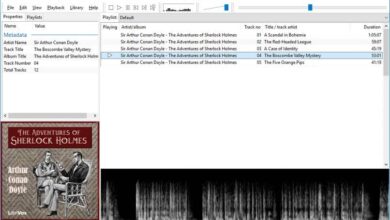So löschen und partitionieren Sie den USB-Stick unter Mac OS mit dem Festplattendienstprogramm

Wenn Sie viele Dateien an einem Ort haben, ist es immer gut, eine gute physische Sicherungskopie davon zu erstellen. Dies, damit wir keine Angst haben, sie auf irgendeine Weise zu verlieren und nicht zu wissen, wie wir sie wiederherstellen können.
So löschen und erstellen Sie Partitionen auf Pendrive unter Mac OS mit dem Festplattendienstprogramm
So können Ihre geliebten Fotos von der letzten Sommerreise oder die Videospiele, die Sie mit so viel Geduld heruntergeladen haben, auf so etwas wie einem USB-Stick oder einer externen Festplatte gespeichert werden, die Speichergeräte sind.
Was passiert jedoch, wenn dieses externe Speicherlaufwerk für etwas anderes verwendet wird, Sie aber den Speicherplatz benötigen? Nun, wenn dies der Fall ist, müssen Sie sich keine allzu großen Sorgen machen, da Sie jederzeit eine Partition erstellen können.
Eine Partition ist eine Möglichkeit, den Speicherplatz einer Speichereinheit zu segmentieren und auf diese Weise einen USB-Stick als zwei verschiedene USB-Sticks oder mehr zu behandeln. Alles abhängig davon, wie oft Sie eine Partition darauf erstellt haben.
Genau aus diesem Grund werden wir Ihnen jetzt beibringen, wie Sie eine Partition auf einem Flash-Laufwerk erstellen. Wir werden es jedoch durch den Prozess erklären, der über ein More OS durchgeführt werden muss, da nicht jeder weiß, wie es über seine Festplattendienstprogramm-Anwendung geht. Schauen Sie sich also kurzerhand die folgende Schritt-für-Schritt-Anleitung an, die wir für Sie zusammengestellt haben.

So erstellen Sie eine Partition auf einem USB-Stick über Mac OS
Bevor ich Ihnen beibringe, wie man eine Partition unter Mac OS erstellt, sollten Sie wissen, dass dieses Tutorial für Catalina 10.15 entwickelt wurde, sodass Sie sich vor dem Vorgang nicht fürchten müssen.
Darüber hinaus weisen wir darauf hin, dass es besser ist, dies über den Boot Camp-Assistenten zu tun, wenn Sie Ihr Laufwerk partitionieren möchten, um Windows installieren zu können. Außerdem ist es durch APFS nicht immer besser, verschiedene Partitionen auf einer Festplatte zu erstellen, sondern mehrere Volumes in derselben Partition zu erstellen.
Sehen Sie sich an, wie Sie diesen Vorgang durchführen können, ohne etwas hinzuzufügen:
- Sie müssen damit beginnen, das Festplattendienstprogramm Ihres Mac aufzurufen. Hier in der Seitenleiste sehen Sie die verschiedenen Volumes, aus denen Sie auswählen können. Klicken Sie auf die Partition, die Sie partitionieren möchten, wählen Sie die Partitionsoption und geben Sie dann “ Partition “ ein. Sobald Sie dieses Volume ausgewählt haben, können Sie anhand eines Tortendiagramms sehen, wie viel Speicherplatz für eine Partition verfügbar ist.
- Wählen Sie dann die Option “ Hinzufügen “, die mit einem Plus-Symbol daneben angezeigt wird.
- Bald werden Sie aufgefordert, einen Namen für das neue Volume zu wählen, das Sie erstellen. Und wenn Sie das tun, denken Sie daran, dass es für MS-DOS- und ExFat-Formate nur eine Beschränkung von 11 Zeichen für einen solchen Namen gibt.
- Wählen Sie ein Format für das Dateisystem des Volumes.
- Ändern Sie später die Größe des Volumes entsprechend Ihren Anforderungen.
- Klicken Sie dann auf Weiter und am Ende des Vorgangs auf OK, um den Vorgang abzuschließen.

So löschen Sie eine Partition unter Mac OS
Wie bereits erwähnt, verwenden Sie am besten dieselbe App, wenn Sie eine Partition löschen möchten, die Sie mit dem Boot Camp-Assistenten erstellt haben. Aber wenn Sie sicher sind, dass Sie das Festplatten-Dienstprogramm verwenden möchten, sehen Sie sich an, wie es geht:
- Beginnen Sie, indem Sie erneut in die Festplattendienstprogramm- App gehen. Dort finden Sie das Volume, das Sie löschen möchten. Du findest es in der Seitenleiste. Klicken Sie nach der Auswahl auf die Option “Partition“ und dann auf “ Partition “.
- Sobald Sie das Tortendiagramm vor sich haben, müssen Sie nur noch die zu löschende Partition auswählen und auf die Option “Löschen“ klicken, die Sie sehen, gefolgt von einem Minuszeichen (-). Wenn die Option “Löschen “ “transparent“ erscheint, liegt das daran, dass die Partition nicht gelöscht werden kann.
Wählen Sie dann die Option Übernehmen und beenden Sie den Vorgang mit “OK“, wenn der Vorgang abgeschlossen ist. Wichtig für Sie zu wissen ist, dass Sie unter Windows 10 auch Partitionen von einem USB-Stick löschen können.